当您在Windows 7系统中点击任务栏的喇叭图标,却发现音量滑块已经拉到最低,或者勾选了“静音”选项,但系统中依然有声音传出时,这无疑是一种令人困扰的体验,这个问题通常并非由单一原因造成,而是可能涉及系统设置、驱动程序或特定软件等多个层面,为了有效解决此问题,我们可以遵循一个由浅入深的排查流程,逐步定位并修复故障。
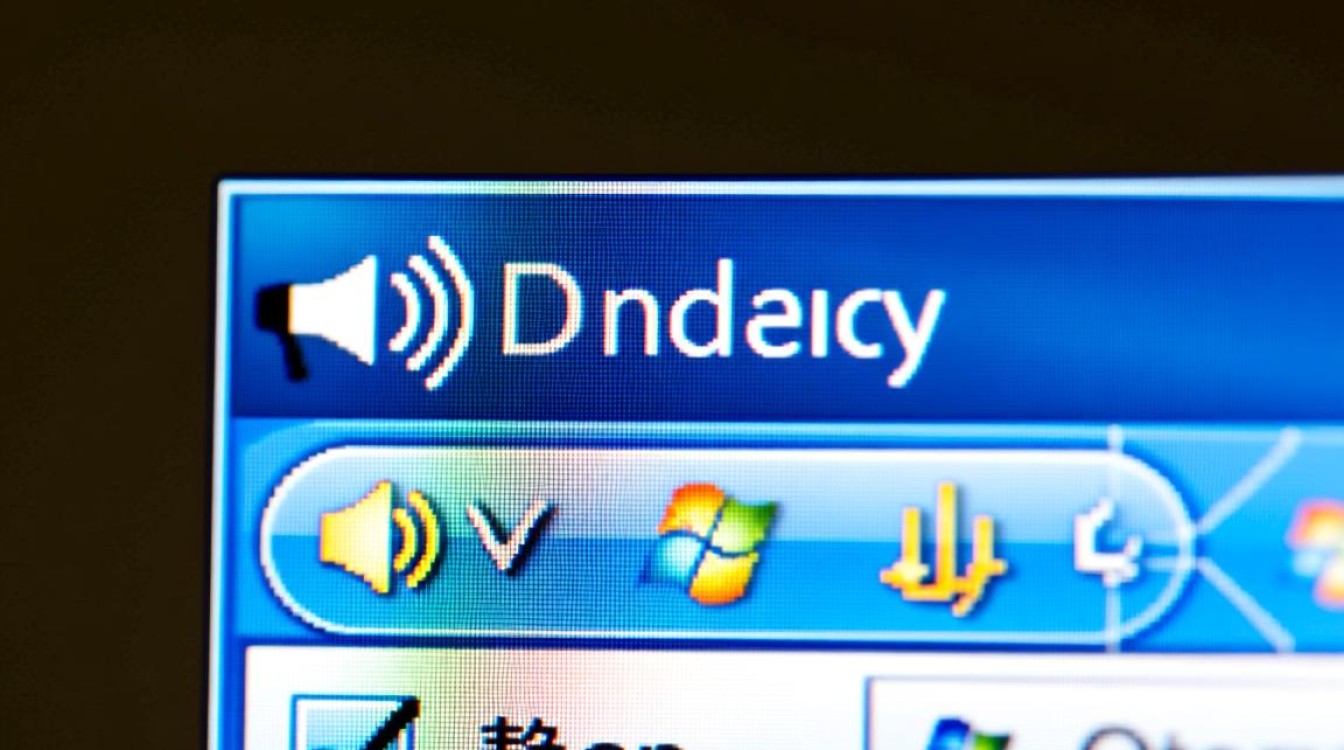
初步检查:从最基础的地方开始
在进行复杂的操作之前,我们首先需要排除一些最简单、最容易被忽视的可能性。
检查音量合成器:Windows 7引入了一个非常实用的功能——音量合成器,您可能只是将主音量静音了,但某个特定应用程序(如音乐播放器、游戏或浏览器)的独立音量并未被静音,右键点击任务栏的音量图标,选择“打开音量合成器”,您会看到所有正在发出声音的应用程序列表及其各自的音量滑块和静音选项,请检查是否有某个程序的音量被单独设置得过高或未被静音,并将其调整到合适状态。
确认播放设备:有时系统可能默认将声音输出到了错误的设备上,例如一个并不存在的或已断开的 HDMI 显示器,右键点击音量图标,选择“播放设备”,在“播放”选项卡中,确认您正在使用的扬声器或耳机被设为“默认设备”(通常会有一个绿色的对勾标记),如果不是,请选中正确的设备,然后点击“设为默认值”。
深入排查:声音设置与驱动程序
如果初步检查无法解决问题,那么根源很可能隐藏在更深层次的系统设置或驱动程序中。
检查“通信”选项卡:这是Windows 7中一个常见的“罪魁祸首”,系统默认设置可能会在检测到通信活动(如电话通话)时,自动降低其他声音的音量,进入“声音”控制面板(可以通过上述“播放设备”窗口打开),切换到“通信”选项卡,您会看到四个选项,请选择“不执行任何操作”,这样系统就不会再自动调节音量,从而确保您的静音指令能够被彻底执行。
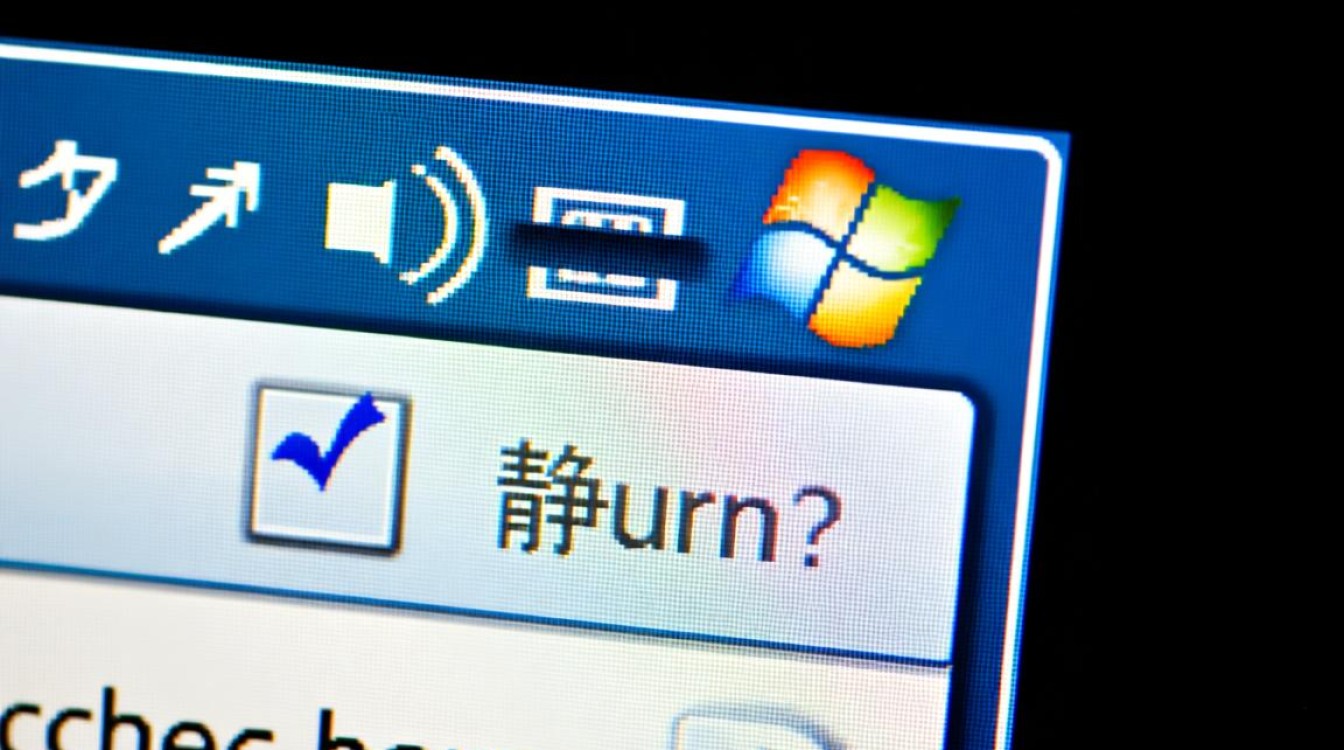
更新或重装声卡驱动程序:驱动程序是硬件与操作系统沟通的桥梁,一个损坏、过时或不兼容的声卡驱动是导致声音异常的常见原因。
- 更新驱动:打开“设备管理器”(可以在开始菜单搜索框中输入“devmgmt.msc”并回车),展开“声音、视频和游戏控制器”类别,右键点击您的声卡设备(通常是 Realtek、NVIDIA High Definition Audio 等),选择“更新驱动程序软件”。
- 重装驱动:如果更新无效,可以尝试彻底重装,在设备管理器中右键点击声卡设备,选择“卸载”,在弹出的确认窗口中,如果勾选了“删除此设备的驱动程序软件”,请务必勾选,卸载完成后,重启计算机,Windows 7会尝试自动重新安装一个通用的驱动程序,或者,您可以前往电脑制造商的官方网站,根据您的型号下载并安装最新的专用声卡驱动。
进阶方案:系统服务与文件检查
当以上方法都宣告失败时,我们需要考虑系统核心组件是否出现了问题。
检查Windows音频服务:声音功能的正常运行依赖于几个关键的系统服务,如果这些服务被意外停止或禁用,静音功能自然也会失效。
- 按下
Win + R键打开“运行”对话框,输入services.msc并回车。 - 在服务列表中,找到以下两个服务,并确保它们都已启动,并且启动类型为“自动”:
- Windows Audio
- Windows Audio Endpoint Builder
如果服务未运行,请右键点击它,选择“属性”,将启动类型改为“自动”,然后点击“应用”->“启动”。
- 按下
运行系统文件检查器:系统关键文件的损坏也可能导致各种奇怪的故障,包括声音问题,打开开始菜单,所有程序 -> 附件,右键点击“命令提示符”,选择“以管理员身份运行”,在打开的黑色窗口中,输入
sfc /scannow并回车,系统会自动扫描所有受保护的系统文件,并用缓存的副本替换损坏的文件,这个过程可能需要一些时间,请耐心等待其完成。
相关问答FAQs
Q1:为什么有时只有系统提示音会静音,但播放音乐或视频时依然有声音?
A1: 这种情况极大概率是由于“音量合成器”设置不当导致的,Windows 7允许为每个应用程序单独设置音量,您可能在主音量静音的同时,无意中将某个媒体播放器(如网易云音乐、PotPlayer)的音量滑块调高了,请右键点击任务栏音量图标,选择“打开音量合成器”,逐一检查并调整每个正在运行的应用程序的音量滑块,确保它们都处于静音或您期望的音量水平。
Q2:我已经尝试了所有软件层面的方法,但Win7仍然无法静音,还可能是什么原因?
A2: 如果软件排查全部无效,可以考虑以下几个方向:
- 第三方音频控制软件:某些声卡驱动会自带功能强大的控制面板(如Realtek HD Audio Manager),或您可能安装了其他音频增强软件,这些软件可能会覆盖系统的默认音量控制,请检查是否有此类软件在后台运行,并尝试在其中进行静音设置。
- 系统还原:如果您最近安装了新软件或更新了驱动后才出现此问题,可以尝试使用系统还原功能,将计算机恢复到问题出现之前的一个时间点。
- 硬件故障:尽管概率较低,但也不能完全排除物理按钮(如键盘上的静音键)或声卡硬件本身出现故障的可能性,可以尝试将耳机或音箱连接到其他设备上,确认其工作正常。
【版权声明】:本站所有内容均来自网络,若无意侵犯到您的权利,请及时与我们联系将尽快删除相关内容!

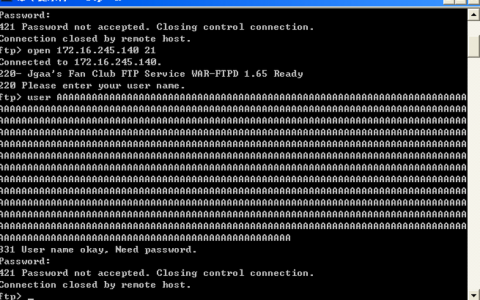
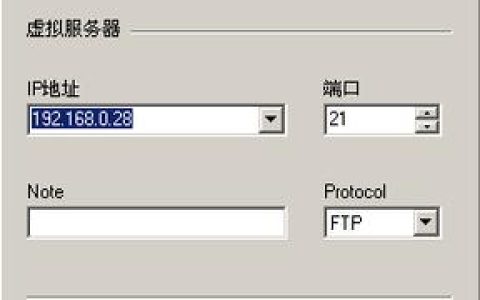
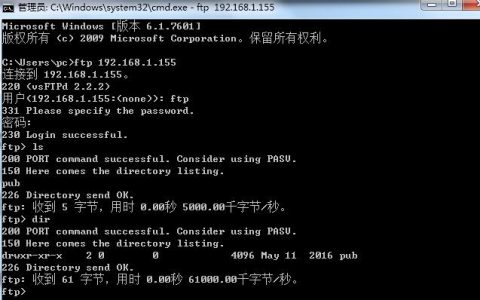
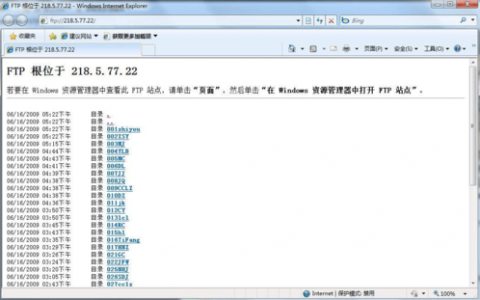

发表回复